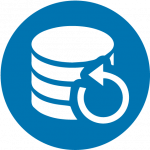Kopia zapasowa w Magento
Magento umożliwia tworzenie kopii zapasowych różnych części systemu – takich jak system plików, bazy danych czy multimedia – oraz automatyczne ich przywracanie. Informacja o każdej kopii zapasowej pojawia się w na stronie Kopie zapasowe. Usunięcie informacji o kopii z listy powoduje również usunięcie zarchiwizowanego pliku. Pliki kopii zapasowych bazy danych są kompresowane w formacie GZ. W przypadku kopii zapasowych systemu oraz kopii zapasowych baz danych używany jest format TGZ. Najlepszą praktyką jest ograniczenie dostępu do narzędzi do tworzenia kopii zapasowych i tworzenie kopii zapasowych przed instalacją rozszerzeń i aktualizacji.
- Ogranicz dostęp do narzędzi do tworzenia kopii zapasowych. Dostęp do narzędzia do tworzenia kopii zapasowych i zarządzania przywracaniem można ograniczyć, konfigurując role użytkowników dotyczące tworzenia kopii zapasowych i przywracania zasobów. Aby ograniczyć dostęp, pozostaw odpowiednie pole wyboru niezaznaczone.
- Utwórz kopię zapasową przed instalacją rozszerzeń i aktualizacji. Zawsze wykonaj kopię zapasową przed zainstalowaniem rozszerzenia lub aktualizacji.
Kopia zapasowa Magento jest domyślnie wyłączona. Włączenie tej funkcji może wymagać pomocy programisty.
Funkcje tworzenia kopii zapasowych Magento są wycofane od wersji 2.3.0. Do wykonania kopii zapasowych używaj narzędzi zewnętrznych, np. Percona XtraBackup
Tworzenie kopii
( opis dotyczy Magento do wersji 2.2.7 włącznie)
- Na pasku bocznym przejdź do System -> Narzędzia -> Kopie zapasowe.
- W prawym górnym rogu kliknij przycisk typu kopii zapasowej, którą chcesz utworzyć:
Kopia zapasowa systemu – Tworzy pełną kopię zapasową bazy danych i systemu plików. W trakcie tego procesu możesz dołączyć folder multimediów do kopii zapasowej.
Kopia zapasowa bazy danych i nośników – Tworzy kopię zapasową bazy danych i folderu multimediów.
Kopia zapasowa bazy danych – Tworzy kopię zapasową bazy danych.
- Aby ustawić sklep w tryb konserwacji podczas tworzenia kopii zapasowej, zaznacz checkbox.
Po zakończeniu tworzenia kopii zapasowej tryb konserwacji jest wyłączany automatycznie. - Aby utworzyć kopię zapasową systemu, zaznacz pole wyboru Dołącz folder multimediów do kopii zapasowej systemu, jeśli chcesz dołączyć folder multimediów.
Planowanie kopii zapasowych
Na pasku bocznym przejdź do sekcji Sklepy -> Ustawienia -> Konfiguracja.
W lewym panelu rozwiń Zaawansowane i wybierz System.
Rozwiń rozszerzenia w sekcji Ustawienia kopii zapasowej i wykonaj następujące czynności:
- Ustaw opcję Włączone zaplanowane tworzenie kopii zapasowych na Tak.
- Ustaw typ zaplanowanej kopii zapasowej.
- Ustaw czas rozpoczęcia.
- Ustaw częstotliwość.
- Ustaw tryb konserwacji na Tak.
Po zakończeniu kliknij Zapisz konfigurację.